Si vous vendez ou offrez votre iPad à quelqu'un, vous voudrez peut-être savoir comment supprimer un identifiant Apple sur iPad afin d'effacer les données. Dans cet article, nous listons les différentes façons de supprimer l'identifiant Apple de l'iPad. Jetez-y un coup d'œil !

Comment supprimer un identifiant Apple sur iPad
J'ai acheté un iPad d'occasion (vente privée). Il contient un identifiant Apple du propriétaire précédent et je ne peux pas le réinitialiser ou l'effacer sans le mot de passe de ce dernier. J'ai envoyé un message à l'ancien propriétaire pour lui demander son mot de passe, mais je n'ai pas encore reçu de réponse. Y a-t-il un moyen de contourner ce problème et puis-je effacer l'identifiant Apple de mon iPad ?
- Question du forum iPad

Dans certaines circonstances, il est nécessaire de supprimer l'identifiant Apple. Par exemple :
• Si nous voulons vendre l'ancien iPad à quelqu'un d'autre ou l'offrir en cadeau à un ami, il est nécessaire de supprimer ou de changer l'identifiant Apple sans perdre les données, puis de réinitialiser l'appareil aux réglages d'usine.
• Dans le cas mentionné ci-dessus, nous avons acheté un vieil iPad mais l'identifiant est toujours présent, ce qui pose un problème si les vendeurs n'en assument pas la responsabilité. Il faut alors supprimer l'identifiant Apple de l'iPad sans mot de passe.
La suppression de l'identifiant Apple n'est pas très difficile. Mais si vous avez des données importantes sur l'iPad, telles que des documents et des photos, il est conseillé de faire d'abord une sauvegarde de l'iPad. Suivez ensuite les deux méthodes suivantes pour savoir comment supprimer l'identifiant Apple de votre iPad.
Si vous vous souvenez de l'identifiant Apple, il semble beaucoup plus facile de vous connecter au compte sur Safari de votre appareil iOS ou sur le navigateur de votre Mac ou PC.
Étape 1. Connectez-vous à iCloud dans le navigateur.
Étape 2. Cliquez sur Localiser.
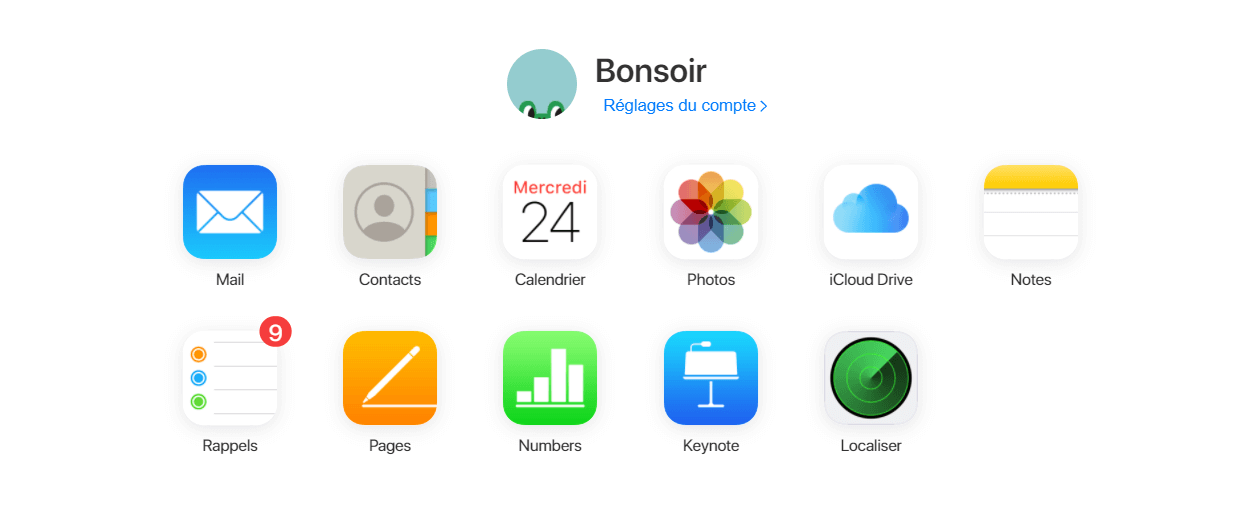
Étape 3. Cliquez sur Tous les appareils en haut de la page pour afficher une liste d'appareils. Cette liste affiche tous les appareils associés au compte iCloud, qu'ils soient en ligne ou non.
Étape 4. Faites défiler la liste jusqu'à ce que vous trouviez l'appareil que vous souhaitez supprimer. Cliquez dessus.
Étape 5. La page web affiche quelques options pour l'appareil. Cliquez sur Supprimer du compte pour le dissocier du compte iCloud.
Étape 6. L'identifiant Apple de votre iPad a été supprimé avec succès.
Si vous oubliez le mot de passe lors de la suppression ou de la déconnexion, ou si l'ancien propriétaire n'est pas disposé à vous aider à déconnecter son identifiant Apple, vous pouvez penser qu'il n'y a aucun moyen de supprimer votre identifiant Apple. Heureusement, il existe un moyen de supprimer l'identifiant Apple sans mot de passe.
Étape 1. Lancez iTunes et connectez votre iPad à l'ordinateur à l'aide d'un câble USB.
Étape 2. Cliquez sur l'icône de l'appareil et vous verrez l'image suivante. Cliquez sur Restaurer l'iPad.
Étape 3. Une fenêtre pop-up vous demandera si vous souhaitez effectuer une sauvegarde ou non. Vous pouvez choisir en fonction de votre situation.
Étape 4. Restaurer avec iTunes, toutes les données seront effacées. Si vous êtes sûr, cliquez sur Restaurer. Après cela, l'identifiant Apple ID de cet appareil est supprimé.
Vous pouvez supprimer l'identifiant Apple de votre iPad avec ou sans mot de passe en vous connectant à iCloud ou en utilisant iTunes. Toutefois, ces deux méthodes présentent un certain nombre de limites. Nous savons qu'iCloud n'offre que 5 Go de stockage gratuit et que tout stockage supplémentaire est payant.
Par conséquent, si votre espace de stockage iCloud est saturé, vos photos, messages, vidéos, musique et autres données seront stockés sur iPad plutôt que dans iCloud. Il semble beaucoup plus ennuyeux de transférer les données restantes ou de les supprimer. De plus, avec la seconde option, toutes les données seront sauvegardées, que vous le vouliez ou non.
Compte tenu de ces inconvénients, nous recommandons d'utiliser un logiciel de sauvegarde gratuit et professionnel - FoneTool pour sauvegarder facilement l'iPad et supprimer l'identifiant Apple.
• Aucune limitation d'espace. Presque toutes les données seront stockées, y compris les photos, les contacts, l'historique d'appels, les messages texte, les mémos, les calendriers, Safari (historique, signets), les applications (fichiers de données, préférences) et les réglages de système. • Prévisualiser et choisir. Avant de supprimer l'identifiant Apple, vous pouvez utiliser FoneTool pour prévisualiser et sélectionner les données que vous souhaitez sauvegarder. • Déconnexion en un clic. Après avoir sauvegardé l'iPad, vous pouvez supprimer l'identifiant Apple en cliquant sur Effacer iPhone. • Interface intuitive et opérations simples. Il est très convivial et sa prise en main ne vous prendra pas trop de temps. • Fonctions de transfert multiples. Vous pouvez compter sur FoneTool pour réaliser le transfert d'iPad à iPad, d'iPad à ordinateur, et vice versa.
Étape 1. Téléchargez et installez FoneTool sur votre PC. Préparez un câble USB et utilisez-le pour connecter votre iPad et votre PC. Cliquez sur Oui sur votre iPad.
Étape 2. Cliquez sur Sauvegarde de téléphone > Sauvegarde complète et cliquez sur le bouton Démarrer la sauvegarde.
Étape 3. Si vous souhaitez sauvegarder des données privées telles que des données de santé, des activités, etc., veuillez crypter la sauvegarde. Cliquez ensuite sur Démarrer la sauvegarde.
Lorsque vous aurez votre nouvel iPad, vous pourrez restaurer la sauvegarde complète, en allant dans l'écran Historique des sauvegardes et en cliquant sur l'icône de restauration pour restaurer vos données.
Maintenant, effacez votre iPad dans FoneTool pour le vendre ou l'offrir, ce qui vous permettra de supprimer facilement l'identifiant Apple de l'iPad.
Étape 1. Cliquez sur Boîte à outils > Effacer iPhone en bas de la page de gestion des sauvegardes.
Étape 2. Cochez l'option : « Je suis informé des conséquences de l'effacement des données et je suis sûr de vouloir les effacer. »
Étape 3. Cliquez sur Effacer les données pour réinitialiser complètement votre iPad et votre identifiant Apple est supprimé avec succès.
Lorsque vous avez besoin de vos données, vous pouvez les restaurer sur votre appareil iOS à tout moment.
Cet tout sur comment supprimer un identifiant Apple sur iPad. Cet article vous propose 2 façons de supprimer un compte Apple de l'iPad si vous souhaitez le vendre ou l'offrir. Par exemple, vous pouvez vous connecter à iCloud pour effacer l'iPad et restaurer l'iPad dans iTunes pour en faire un tout nouvel iPad. Bien sûr, si vous voulez une meilleure expérience sans perdre vos données, FoneTool peut répondre à tous vos besoins. En outre, vous pouvez également essayer le transfert depuis iPad vers iPad avec lui.